SlackとTeamsの違いを比較!それぞれの機能・特徴や導入のメリットを解説!
SlackとTeamsの違いについての比較特集になります。この記事ではビジネスチャットツールのSlackとMicrosoft Teamsの違いを比較し、機能や特徴、そして各ツール導入のメリットについても解説します。価格についても紹介します。

目次
- 1Slack とTeamsとはどんなソフト?
- ・Slackのメリットと特徴
- ・Microsoft Teamsのメリットと特徴
- ・ビジネスチャットを職場で使うメリット
- 2SlackとTeamsの両方で利用できる機能
- ・ブラウザやアプリで利用できる
- ・ファイルの共有が簡単!
- ・メッセージ検索ができる
- 3SlackとTeamsの違いを機能や価格で徹底比較
- ・そもそもの開発コンセプトの違いとは?
- ・2つのソフトの価格やプランを比較
- ・SlackとTeamsの機能の違い
- ・ソフトで使用される用語の違い
- ・セキュリティ対策はどうなっているのか?
- 4SlackやTeams以外のコミュニケーションツールについて
- ・SlackとTeamsの競合サービスについて
- ・SlackとTeamsとの使い分け
- 5SlackとTeamsを使って社内の連絡を快適に進めよう
Slack とTeamsとはどんなソフト?
今回はSlackとTeamsという2種類のツールソフトについて比較した解説をしていきます。SlackとTeamsではSlackとTeamsは、ビジネスチャットとしての役割を果たしています。仕事のメンバーでチャットを解説して、いつでもチャットでメッセージを共有できるようになるという仕組みになります。それぞれのツールについて見ていきましょう。
Slackのメリットと特徴
SlackとTeamsのツールを比較するために、まずはSlackのツールについてのメリットと特徴について紹介していきます。Slackを使ってビジネスチャットを導入することで、仕事の際にちょっとした情報でもすぐに共有できるのが特徴です。仕事効率化の他にもSlackのツールを使う場合のメリットは2つあります。以下で1つずつ見ていきましょう。
カスタマイズが豊富でオリジナリティがある
ビジネスチャットツールのSlackを使っていくことのメリットの1つとして挙げられるのが、カスタマイズが豊富で、オリジナリティがあるということです。漠然としていますが、簡単に言うと、自分の操作しやすいように設定ができるということです。チャットの絵文字なども自分の好きなものを作成することが可能です。
エンジニア向けに作られている
Slackを使用することのメリットとして2つ目に挙げられるのが、エンジニア向けに作られているということです。エンジニアなどの仕事では、プログラミングが主になりますがこの言語に関しても入力することが可能な仕様になっています。データ共有などを迅速にできるという点でも非常にエンジニアには役立つビジネスチャットになります。
Microsoft Teamsのメリットと特徴
ビジネスチャットツールのSlackについて解説してきました。カスタマイズ豊富でエンジニアがデータを共有することにも最適のツールであることがわかりました。ここからは、Microsoft Teamsのビジネスチャットツールを使用していくことのメリットと、特徴について解説していきます。Teamsについても2つのメリットを紹介します。
Office 365のアカウントが利用できる
ビジネスチャットツールTeamsを使用することのメリットとして最初に紹介するのが、Office 365のアカウントが利用できるということです。なぜかというと、TeamsはMicrosoftが提供しているビジネスチャットツールであるためです。Office 365ではクラウド上で様々なコミュニケーションが可能です。Microsoftの強みの1つです。
タスク管理機能が優れている
Microsoft Teamsのビジネスチャットツールを使用することのメリットとして次に紹介するのがタスク管理機能が優れているということです。仕事を進めていく中でタスク管理をすることで仕事の見える化に貢献します。仕事の漏れをなくすためにも充実した機能が搭載されているMicrosoft Teamsを使用していきましょう。
ビジネスチャットを職場で使うメリット
SlackとMicrosoft Teamsのツールのメリットを紹介してきました。ここでビジネスチャットツールを職場に導入して使うことのメリットを紹介しておきます。仕事場で使うことで、細かなことで会議を開く必要がなくなります。また細かいコミュニケーションが可能ですので、気軽に言葉を送信できるというメリットがあります。この他にもあります。
 Slackで使える書式設定!定番の書き方や変更方法を解説!
Slackで使える書式設定!定番の書き方や変更方法を解説!SlackとTeamsの両方で利用できる機能
SlackとMicrosoft Teamsのビジネスツールのメリットについて説明してきました。Slackは、カスタマイズ性、Microsoft Teamsは汎用性など特徴があります。比較材料にしてください。ここからは、SlackとTeamsの両方で利用できる機能について解説していきます。これから導入する方は併せて比較検討してみてください。
ブラウザやアプリで利用できる
SlackとMicrosoft Teamsのビジネスチャットツールの両方で利用できる機能として1つ目に挙げられるのが、ブラウザとアプリでの使用です。SlackもMicrosoft Teamsもブラウザだけでなく専用のアプリも用意されています。これによってパソコンからだけではなく、スマホからも活用できるということになります。この点も特徴です。
ファイルの共有が簡単!
SlackとMicrosoft Teamsのビジネスチャットの両方で利用できる機能として次に紹介するのがファイルの共有です。どちらも添付のファイルをメッセージで送信できるような仕組みになっています。メールに添付して本文を書いて送信するというやり方よりもはるかに時間の短縮が期待でき、他のことをやる時間が増えていきます。
メッセージ検索ができる
SlackとTeamsのビジネスチャットの両方で使用できる機能として最後に紹介するのが、メッセージ検索です。文章のやり取りをしてきた中で、過去の内容を振り返りたいときはいつでもあります。この際に役立つのがメッセージ検索です。記憶をたどるよりも確実性がありますので、非常に便利な機能でもあります。
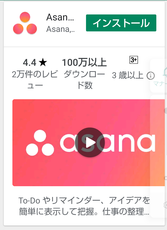 Asanaの特徴とタスク管理する使い方!Slackなどのアプリとの連携方法も解説!
Asanaの特徴とタスク管理する使い方!Slackなどのアプリとの連携方法も解説!SlackとTeamsの違いを機能や価格で徹底比較
ここまでSlackとTeamsのビジネスチャットツールの両方で使用できる機能について解説してきました。メッセージを送信する機能が充実していますので、「言った言わない」のトラブルが防げるというのも特徴です。ここからは、SlackとTeamsの違いを機能や価格別に紹介していきます。こちらも比較材料として検討してください。
そもそもの開発コンセプトの違いとは?
まずはSlackとTeamsの開発コンセプトの違いについて知っておきましょう。似たようなビジネスチャットツールでもコンセプトには違いがあることがほとんどです。Slackはメールを使うことなしに簡単にメッセージが送信できるというコンセプトに対し、Teamsはメールの機能の他にもチャットが使えるという概念で開発されています。
2つのソフトの価格やプランを比較
2つのビジネスチャットツールの比較で気になるのが、やはり価格です。価格の違いについても紹介します。まずはSlackです。Slackは「スタンダード」が年払いで1人月額850円で、「プラス」が1600円です。プラスでは利用できるストレージが多くなります。またプラスでは、セキュリティ機能に関しても充実しています。
ではTeamsの価格についても紹介します。Teamsでは「Business Essentials」の価格が月額540円になります。web版のWordなどの主要アプリが使用できるという点も特徴です。「Business Premium」は価格が月額1360円になります。デスクトップ版のWordなどの主要アプリが使用できるというのが特徴です。以上が価格の比較になります。
SlackとTeamsの機能の違い
価格についての比較をしました。こちらでもう少し機能の違いについても見ておきましょう。Slackでは15人までのメンバーが参加できるのに対してTeamsでは250人まで可能となっています。Teamsでは1TBのストレージも使用できますので、数字の面から考えるとTeamsが大きくなります。しかし、手軽に使えるという点ではSlackが便利です。
ソフトで使用される用語の違い
次に、ソフトで使用される用語の違いについても比較しておきましょう。Slackでは作業のチャットが「ワークスペース」と呼ばれています。それに対しTeamsでは「チーム」となっています。このようにソフトに特徴的な用語が使われていることがよくあります。しかし、基本的な使用方法は似ています。
セキュリティ対策はどうなっているのか?
2つのビジネスチャットツールの価格や機能、そして用語の比較もしてきました。最後に気になるのがセキュリティです。文字で送信する以上、流出してはいけないものもたくさんあります。デジタルなやり取りでセキュリティの心配はつきものです。こちらについても比較しましょう。
Slackのセキュリティ対策
まずはSlackのセキュリティ対策について紹介します。Slackでは送信時にメッセージが暗号化される仕組みになっています。そして保存時にも暗号化が採用されています。この他にもメッセージのカスタム保存ポリシーがあるなど細かな対策が講じられています。詳しくは以下をチェックしてください。
Teamsのセキュリティ対策
次にTeamsのセキュリティ対策についてチェックしておきましょう。Teamsでは、2要素認証、暗号化、メモは、MicrosoftのOneNoteで暗号化された上で保管されます。監査ログの検索が可能になるなど細かい部分まで対策されています。
 Slackのリマインダー設定/削除方法!毎月の予約投稿でリマインドするには?
Slackのリマインダー設定/削除方法!毎月の予約投稿でリマインドするには?SlackやTeams以外のコミュニケーションツールについて
ここまでSlackとTeamsの機能の違いやセキュリティ対策について解説してきました。それぞれのコンセプトが違いますので、厳密に比較することはできませんが、用途と規模に関して適切なコミュニケーションツールを使用することが適切です。ここからは、SlackやTeams以外のコミュニケーションツールについて解説していきます。
SlackとTeamsの競合サービスについて
SlackとTeamsを今回は比較してきましたが、SlackやTeamsのようなコミュニケーションツールは数多く存在しています。そのため別の名前のビジネスチャットツールを使用している方も多くいます。ここからは、SlackとTeamsの競合となるサービスを一挙紹介していきます。他にも魅力的なビジネスチャットツールはたくさんあります。
Chatwork(チャットワーク)
SlackやTeamsの競合となるビジネスチャットツールとしてまず紹介するのがチャットワークです。無料でも指定したメンバーでコミュニケーションを取ることが可能です。気軽に使用できるビジネスチャットツールの1つで、多くのユーザーに活用されています。高額なツールを検討している方は最初にこちらを使うこともお勧めします。
Skype・SkypeforBusiness
SlackやTeamsの競合となるビジネスチャットツールとして次に紹介するのが、SkypeやSkypeforBusinessです。これは無料通話アプリとして他の目的でも多くのユーザーに使用されていますが、ビジネスの場でも役立ちます。ただし、セキュリティの面から仕事の場合は個人向けSkypeの使用はおすすめできません。
G Suite(旧:Google Apps)
SlackやTeamsの競合となるビジネスチャットツールとして最後に紹介するのがG Suiteです。こちらは今まではGoogle Appsとして提供されていました。Googleが提供しているサービスです。オンライン上で様々な機能を使用でき、Microsoftのツールのように使用できます。
SlackとTeamsとの使い分け
こちらではSlackとTeamsを使い分けるということについて視点を置いて見ていきましょう。SlackとTeamsでは目的に応じて使い分けるというユーザーもいます。使い分けることで便利になるツール・ソフトについて挙げていきます。
メール
まずはメールに関してです。Teamsではメールの機能も併せて使用できる環境になっています。取引相手がメールを使用している場合はそのままメールを使用しましょう。仕事のメンバー間で活用する場合はメールから次第にチャット系のアプリに移行させていきましょう。
Yammer
次にYammerというサービスについての紹介です。こちらはMicrosoftで提供しているビジネス向けSNSサービスになります。FacebookなどのSNSを会社内で使用しているようなイメージになります。多彩なコミュニケーションが可能になります。
Wunderlistのコメント
次にWunderlistについて紹介します。Wunderlistはタスク管理ができるサービスになります。業務の見えるかができるツールになりますがTeamsでは先ほど触れましたようにタスク管理機能が充実していますので、単体で使っている場合は不要です。適宜導入してみてください。
SharePoint
次にShare Pointを紹介します。共同作業をメンバー間ですることが多い場合には役立つ共同作業ツールになります。Microsoftが提供していますので、Teamsなどと組み合わせて使うのも効率的です。
OneDrive
最後に紹介するのが、OneDriveです。こちらはMicrosoftが提供しているクラウドストレージサービスです。これを使えば様々なデータをクラウドに保管できますので、外出先でもすぐにファイルを呼び出すことが可能です。
 Slackの招待方法!メンバーをワークスペースに個別orリンクで全員招待する!
Slackの招待方法!メンバーをワークスペースに個別orリンクで全員招待する!SlackとTeamsを使って社内の連絡を快適に進めよう
今回はSlackとTeamsの比較をしてきました。メンバーの規模や会社の使用目的によってもどちらが良いかは異なってきます。上記で紹介した機能や価格などあらゆる面から考慮して、持続して使っていけそうなツールを選び、導入していきましょう。
 Slackの月額料金プランの違いは?有料・無料での制限や移行方法を解説!
Slackの月額料金プランの違いは?有料・無料での制限や移行方法を解説!




























